- Тип техники
- Бренд
Просмотр инструкции сотового gsm, смартфона Nokia E65, страница 17
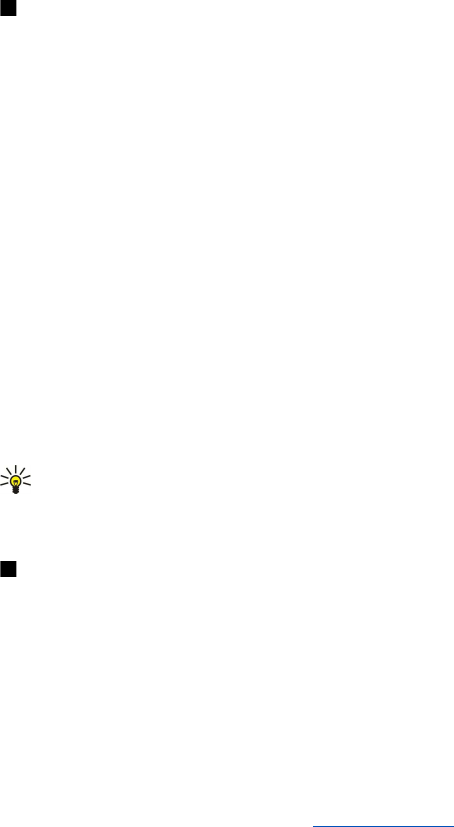
Клавиши быстрого вызова в режиме ожидания
Для просмотра последних набранных номеров нажмите клавишу вызова. Для набора номера выделите необходимый
номер или имя и нажмите клавишу вызова еще раз.
Для вызова голосовой почты (услуга сети) нажмите и удерживайте нажатой клавишу 1.
Для просмотра информации календаря выполните прокрутку вправо.
Для подготовки и передачи текстовых сообщений выполните прокрутку влево.
Для изменения режима кратковременно нажмите кнопку питания, выделите необходимый режим и нажмите клавишу
прокрутки для включения этого режима.
Для открытия меню Услуги и подключения к сети Интернет нажмите и удерживайте нажатой клавишу 0.
Для изменения этих клавиш быстрого вызова выберите
Меню > Средства > Настр-ки > Телефон > Режим
ожидания
.
Меню
Меню - начальная точка, из которой можно открыть все приложения, находящиеся в устройстве или на карте памяти.
Меню содержит приложения и папки, в которых сгруппированы похожие приложения. Для перемещения по экрану
вверх и вниз служит клавиша прокрутки.
Установленные приложения по умолчанию сохраняются в папке
Установл.
Для открытия приложения выделите его и нажмите клавишу прокрутки.
Для просмотра приложений в виде списка выберите
Функции > Изменить вид > Список. Для возврата к просмотру в
виде значков выберите
Функции > Изменить вид > Значки.
Чтобы просмотреть использование памяти различными приложениями и данными, хранящимися в устройстве или на
карте памяти, и проверить объем свободной памяти, выберите
Функции > Состояние памяти и укажите память.
Для изменения папки выделите приложение, которое необходимо переместить, и выберите
Функции > Переместить.
Рядом с приложением появится отметка. Выделите новое расположение и выберите
OK.
Для перемещения приложения в другую папку выделите его, затем выберите
Функции > Переместить в папку, укажите
новую папку и выберите
OK.
Для загрузки приложений из Интернета выберите
Функции > Загрузка прилож..
Для создания новой папки выберите
Функции > Новая папка. Создание вложенных папок не предусмотрено.
Для переименования новой папки выберите
Функции > Переименовать.
Совет: Для переключения между открытыми приложениями нажмите и удерживайте нажатой клавишу меню.
Откроется окно переключения приложений, содержащее список открытых приложений. Выделите требуемое
приложение и нажмите клавишу прокрутки для перехода в это приложение.
Общие действия в нескольких приложениях
В некоторых приложениях используются одинаковые функции.
Для изменения режима, выключения или блокировки устройства кратковременно клавишу включения.
Для сохранения файла выберите
Функции > Сохранить. Предусмотрено несколько функций сохранения, зависящих от
используемого приложения.
Для передачи файла выберите
Функции > Передать. Файл можно передать в сообщении электронной почты или в
мультимедийном сообщении, через ИК-порт или по каналу Bluetooth.
Для печати на совместимом принтере выберите
Функции > Параметры печати > Печать. Можно просмотреть объекты,
которые требуется распечатать или изменить вид печатаемых страниц. Для печати необходимо определить
совместимый принтер для устройства.
См. "Печать" с. 63.
Для копирования нажмите и удерживайте нажатой клавишу редактирования, затем выберите текст с помощью
клавиши прокрутки. Нажмите и удерживайте нажатой клавишу редактирования и выберите
Копия. Для вставки
выделите место вставки текста, нажмите и удерживайте нажатой клавишу редактирования и выберите
Вставка. Этот
способ не работает в некоторых приложениях, например, в приложении
Documents, в которых предусмотрены
собственные команды копирования и вставки.
Для удаления файла нажмите клавишу очистки или выберите
Функции > Удалить.
Для выбора разных объектов, например, сообщений, файлов или контактов выполните прокрутку вверх, вниз, влево
или вправо для выделения объекта, который требуется выбрать. Выберите Функции > Отметить/Снять > Отметить для
выбора одного объекта или Функции > Отметить/Снять > Отметить все для выбора всех объектов.
О с н о в н а я и н ф о р м а ц и я о б у с т р о й с т в е
© 2007 Nokia. Все права защищены. 17
Ваш отзыв будет первым



